Pytanie
Problem: Jak naprawić błąd KB5016629 w systemie Windows 11?
Cześć. Próbowałem zainstalować najnowszą aktualizację KB5016629 na moim komputerze z systemem Windows 11, ale proces się nie powiódł. Jaki może być problem?
Rozwiązany Odpowiedź
Niedawno została wydana nowa aktualizacja dla użytkowników systemu Windows 11. KB5016629[1] dokonano aktualizacji, aby rozwiązać problem z menu Start, którego doświadczyli niektórzy ludzie. Kilku użytkowników miało problemy z jego otwarciem. Zawiera również poprawki do znanych problemów z bezpieczeństwem. Ważne jest, aby instalować aktualizacje systemu Windows, gdy tylko się pojawią, szczególnie ze względów bezpieczeństwa.
Jednak niektóre osoby mają problemy podczas próby zainstalowania aktualizacji KB5016629. Użytkownicy twierdzą, że nie można go zainstalować z nieznanych powodów. Niestety użytkownicy Windowsa dość często napotykają takie problemy z aktualizacjami. Nie ma konkretnego powodu, dla którego tak się dzieje.
Czasami aktualizacje systemu Windows nie są instalowane z powodu uszkodzonych plików systemowych, zakłóceń programu antywirusowego innych firm, nieprawidłowego działania usług systemu Windows itp. W tym przewodniku znajdziesz 7 kroków, które mogą pomóc w naprawieniu problemu z instalacją KB5016629 w systemie Windows 11.
W niektórych przypadkach ręczne rozwiązywanie problemów może stać się długotrwałym procesem, więc możesz również użyć narzędzia do konserwacji, takiego jak ReimagePralka Mac X9 aby zeskanować maszynę. Może naprawić większość błędów systemowych, BSOD,[2] uszkodzone pliki i rejestr[3] problemów, w przeciwnym razie wykonaj poniższe instrukcje krok po kroku.

Metoda 1. Wyłącz oprogramowanie zabezpieczające innych firm
Aby naprawić uszkodzony system, musisz zakupić licencjonowaną wersję Reimage Reimage.
Czasami oprogramowanie antywirusowe może błędnie blokować legalne procesy. Powinieneś spróbować wyłączyć swój program antywirusowy i spróbować ponownie uruchomić aktualizację.
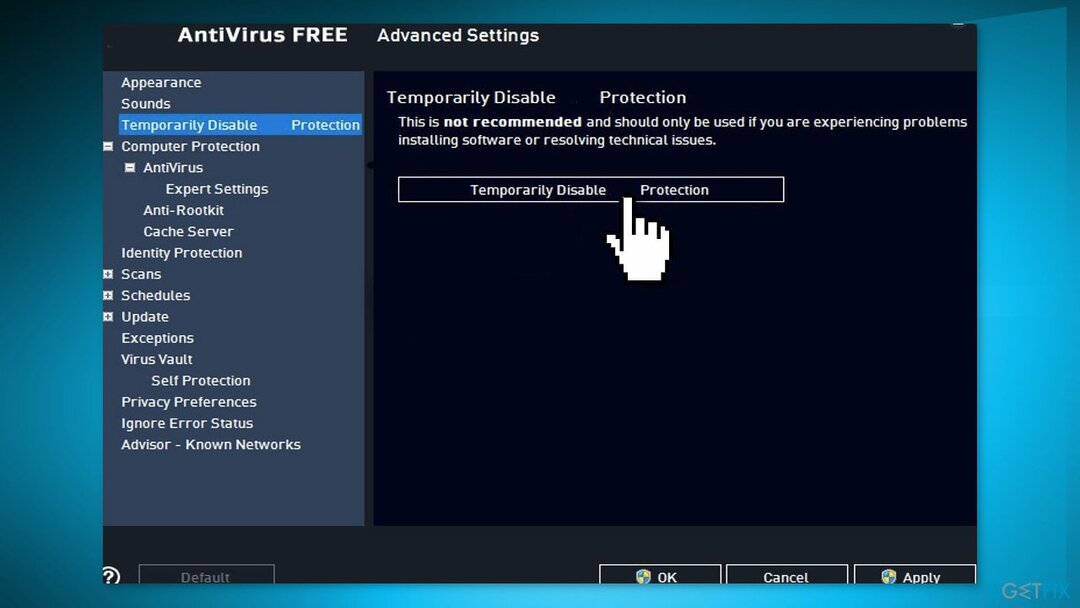
Metoda 2. Uruchom narzędzie do rozwiązywania problemów z Windows Update
Aby naprawić uszkodzony system, musisz zakupić licencjonowaną wersję Reimage Reimage.
- Kliknij Okna przycisk i wybierz Ustawienia
- Wybierz System z lewego okienka, a następnie przewiń w dół w prawym okienku i kliknij Rozwiązywanie problemów
- Kliknij Inne narzędzia do rozwiązywania problemów

- Znajdź Aktualizacja systemu Windows narzędzie do rozwiązywania problemów i naciśnij Biegać przycisk
Metoda 3. Napraw uszkodzone pliki systemowe
Aby naprawić uszkodzony system, musisz zakupić licencjonowaną wersję Reimage Reimage.
Użyj poleceń wiersza polecenia, aby naprawić uszkodzenie pliku systemowego:
- otwarty Wiersz polecenia jako administrator
- Użyj następującego polecenia i naciśnij Wchodzić:
sfc /skanuj
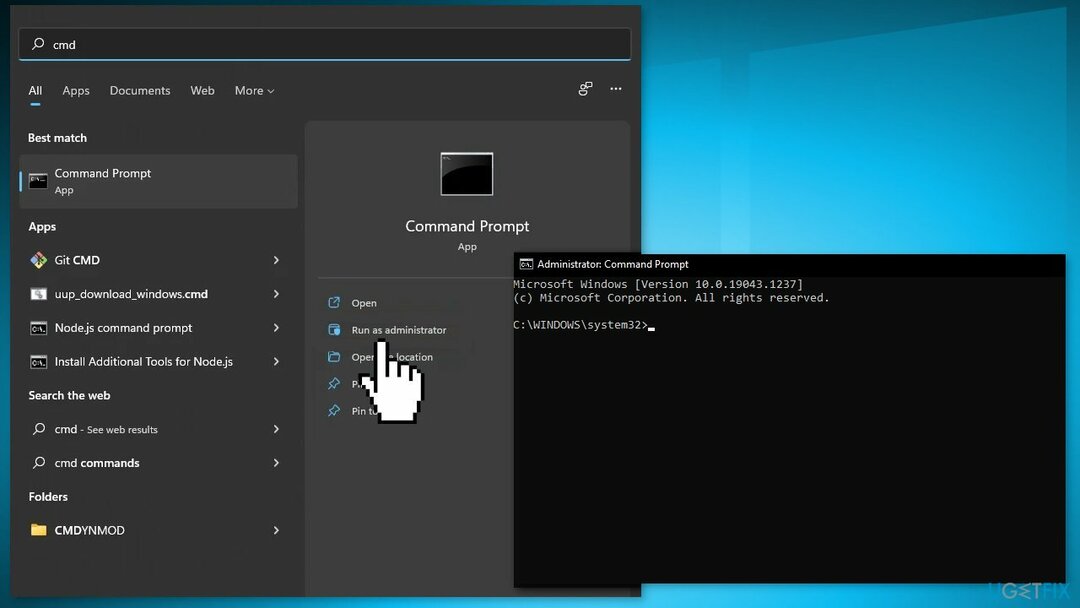
- Restart Twój system
- Jeśli SFC zwrócił błąd, użyj następujących linii poleceń, naciskając Wchodzić po każdym:
DISM /Online /Cleanup-Image /CheckHealth
DISM / Online / Cleanup-Image / ScanHealth
DISM /Online /Cleanup-Image /RestoreHealth
Metoda 4. Zainstaluj aktualizację ręcznie
Aby naprawić uszkodzony system, musisz zakupić licencjonowaną wersję Reimage Reimage.
Jeśli automatyczne pobieranie nie powiedzie się, zalecamy ręczne pobranie i zainstalowanie aktualizacji.
- Idź do urzędnika Katalog Microsoft Updatestronie internetowej
- Wpisz Numer KB KB5016629 w pasku wyszukiwania i naciśnij Wchodzić lub kliknij Szukaj
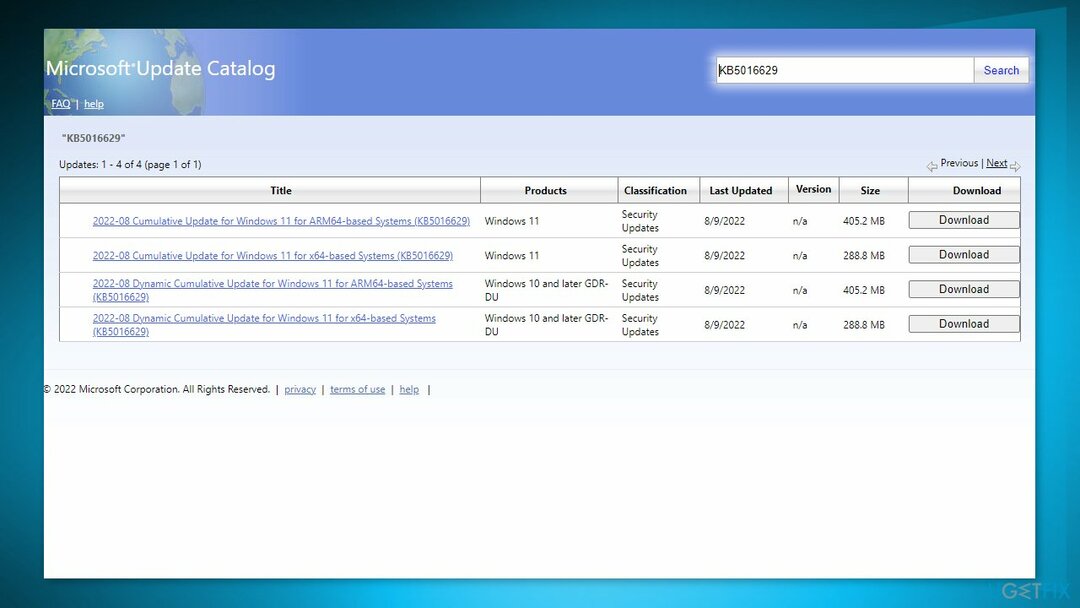
- W aktualizacji znajdziesz wiele różnych wersji – musisz znaleźć tę, która pasuje do Twojej Specyfikacja komputera! oraz wersja Windows (jako użytkownik domowy, zignoruj wersje serwera Windows)
- Po wybraniu odpowiedniej wersji kliknij Ściągnij i postępuj zgodnie z instrukcjami wyświetlanymi na ekranie
- Uruchom ponownie Twój system po zakończeniu.
Metoda 5. Uruchom ponownie usługi Windows
Aby naprawić uszkodzony system, musisz zakupić licencjonowaną wersję Reimage Reimage.
- Rodzaj usługi w pasku wyszukiwania i uruchom narzędzie Usługi
- Odnaleźć Aktualizacja systemu Windows na liście
- Kliknij go dwukrotnie, ustaw Typ uruchomienia do Automatycznyi kliknij Stosować
- Teraz kliknij Uruchom ponownie usługę
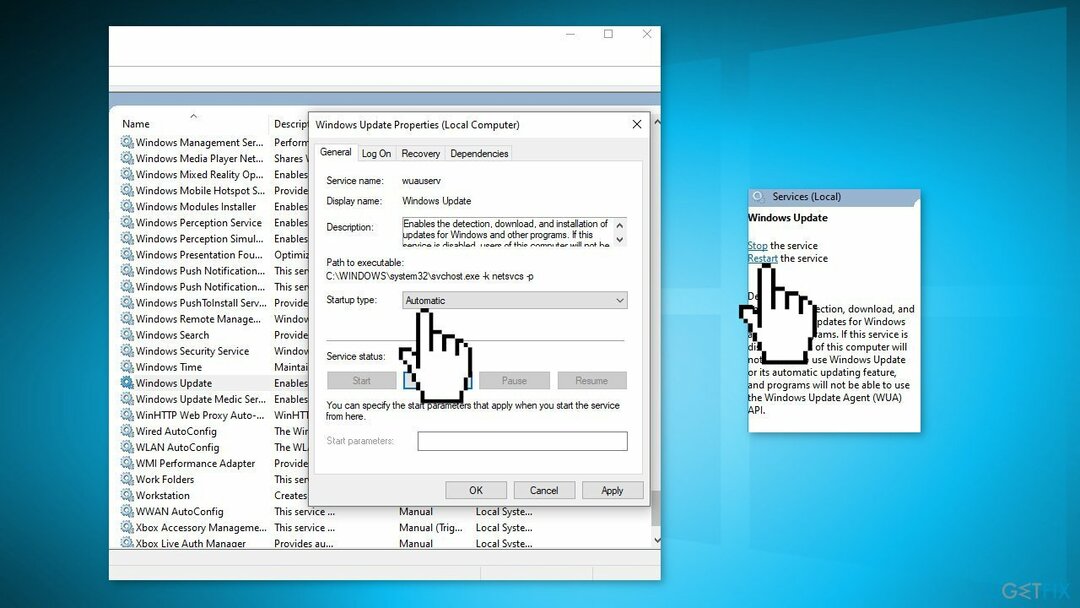
- Zrób to samo z Usługa Inteligentnego Transferu w Tle
Metoda 6. Zresetuj składniki Windows Update
Aby naprawić uszkodzony system, musisz zakupić licencjonowaną wersję Reimage Reimage.
- Otworzyć Wiersz polecenia jako administrator
- Wpisz kolejno następujące polecenia i naciśnij Wchodzić po każdym:
bity stopu netto
net stop wuauserv
net stop cryptsvc
Del „%ALLUSERSPROFILE%\Dane aplikacji\Microsoft\Network\Downloader\qmgr*.dat”
Ren %Systemroot%\SoftwareDistribution\DataStore DataStore.bak
Ren %Systemroot%\SoftwareDistribution\Pobierz Pobierz.bak
Ren %Systemroot%\System32\catroot2 catroot2.bak
sc.exe sdset bity D:(A;; CCLCSWRPWPDTLOCRCRCSY)(A;; CCDCLCSWRPWPDTLOCRSDRCWDWOBA)(A;; CCLCSWLOCRRCAU)(A;; CCLCSWRPWPDTLOCRRCPU)
sc.exe sdset wuauserv D:(A;; CCLCSWRPWPDTLOCRCRCSY)(A;; CCDCLCSWRPWPDTLOCRSDRCWDWOBA)(A;; CCLCSWLOCRRCAU)(A;; CCLCSWRPWPDTLOCRRCPU)
cd /d %windir%\system32
regsvr32.exe atl.dll
regsvr32.exe urlmon.dll
regsvr32.exe mshtml.dll
regsvr32.exe shdocvw.dll
regsvr32.exe browserui.dll
regsvr32.exe jscript.dll
regsvr32.exe vbscript.dll
regsvr32.exe scrrun.dll
regsvr32.exe msxml.dll
regsvr32.exe msxml3.dll
regsvr32.exe msxml6.dll
regsvr32.exe actxprxx.dll
regsvr32.exe softpub.dll
regsvr32.exe wintrust.dll
regsvr32.exe dssenh.dll
regsvr32.exe rsaenh.dll
regsvr32.exe gpkcsp.dll
regsvr32.exe sccbase.dll
regsvr32.exe slbcsp.dll
regsvr32.exe cryptdlg.dll
regsvr32.exe oleaut32.dll
regsvr32.exe ole32.dll
regsvr32.exe shell32.dll
regsvr32.exe initpki.dll
regsvr32.exe wuapi.dll
regsvr32.exe wuaueng.dll
regsvr32.exe wuaueng1.dll
regsvr32.exe wucltui.dll
regsvr32.exe wups.dll
regsvr32.exe wups2.dll
regsvr32.exe wuweb.dll
regsvr32.exe qmgr.dll
regsvr32.exe qmgrprxy.dll
regsvr32.exe wucltux.dll
regsvr32.exe muweb.dll
regsvr32.exe wuwebv.dll
reset netsh winsock
bity startu netto
net start wuauserv
net start cryptsvc
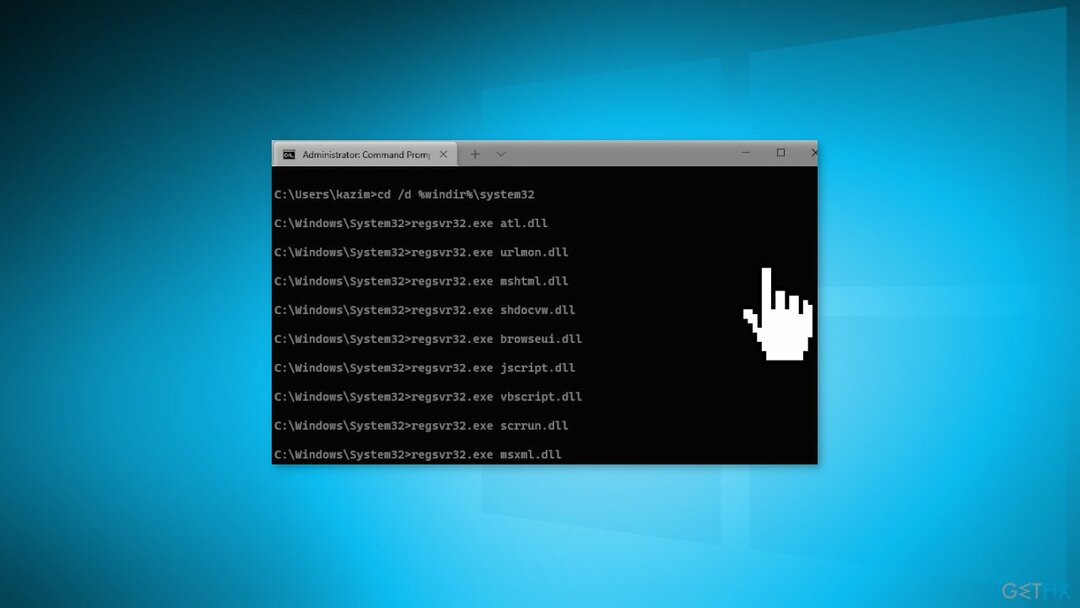
- Poczekaj na zakończenie procesu i uruchom ponownie twój komputer
Metoda 7. Napraw instalację systemu Windows
Aby naprawić uszkodzony system, musisz zakupić licencjonowaną wersję Reimage Reimage.
- Odwiedzić oficjalna strona Microsoft aby pobrać nośnik instalacyjny systemu Windows 11
- Uruchom Narzędzie do tworzenia mediów i wybierz Utwórz nośnik instalacyjny dla innego komputera
- Wybierz swój dysk USB
- Niech Zakończono proces zapisywania plików instalacyjnych na dysku USB
- Kliknij Skończyć
- Na komputerze, który chcesz zaktualizować, naciśnij Okna + E otworzyć Przeglądarka plików
- Otwórz dysk wymienny i kliknij Setup.exe

- Zaakceptować warunki licencji na następnym ekranie
- Potwierdź opcje aktualizacji – Pliki, aplikacje i ustawienia są zachowywane
- Kliknij zainstalować, a aktualizacja powinna się rozpocząć
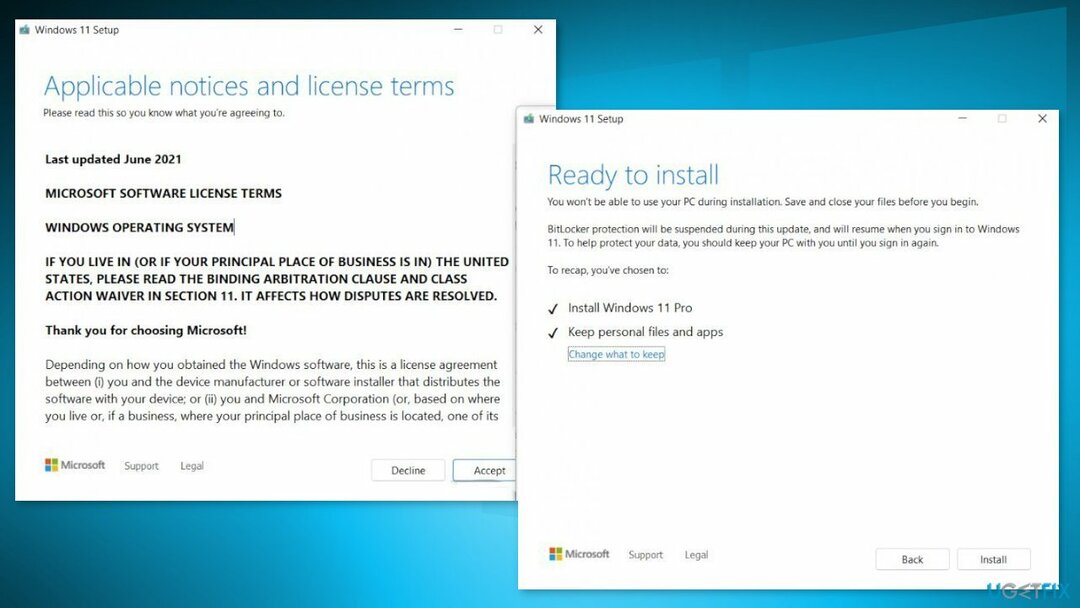
Napraw błędy automatycznie
Zespół ugetfix.com dokłada wszelkich starań, aby pomóc użytkownikom znaleźć najlepsze rozwiązania w celu wyeliminowania ich błędów. Jeśli nie chcesz zmagać się z ręcznymi technikami naprawy, skorzystaj z automatycznego oprogramowania. Wszystkie polecane produkty zostały przetestowane i zatwierdzone przez naszych profesjonalistów. Poniżej wymieniono narzędzia, których możesz użyć do naprawienia błędu:
Oferta
Zrób to teraz!
Pobierz poprawkęSzczęście
Gwarancja
Zrób to teraz!
Pobierz poprawkęSzczęście
Gwarancja
Jeśli nie udało Ci się naprawić błędu za pomocą Reimage, skontaktuj się z naszym zespołem pomocy technicznej w celu uzyskania pomocy. Podaj nam wszystkie szczegóły, które Twoim zdaniem powinniśmy wiedzieć o Twoim problemie.
Ten opatentowany proces naprawy wykorzystuje bazę danych zawierającą 25 milionów komponentów, które mogą zastąpić każdy uszkodzony lub brakujący plik na komputerze użytkownika.
Aby naprawić uszkodzony system, musisz zakupić licencjonowaną wersję Reimage narzędzie do usuwania złośliwego oprogramowania.

Aby pozostać całkowicie anonimowym i zapobiec dostawcy usług internetowych i rząd przed szpiegostwem na ciebie powinieneś zatrudnić Prywatny dostęp do Internetu VPN. Umożliwi Ci łączenie się z Internetem przy zachowaniu całkowitej anonimowości poprzez szyfrowanie wszystkich informacji, zapobiega śledzeniu, reklamom, a także złośliwym treściom. Co najważniejsze, powstrzymasz nielegalną działalność inwigilacyjną, którą NSA i inne instytucje rządowe prowadzą za twoimi plecami.
Nieprzewidziane okoliczności mogą się zdarzyć w dowolnym momencie podczas korzystania z komputera: może on wyłączyć się z powodu przerwy w zasilaniu, a Może wystąpić niebieski ekran śmierci (BSoD) lub losowe aktualizacje systemu Windows mogą spowodować komputer, gdy wyjedziesz na kilka minuty. W rezultacie Twoje zadania domowe, ważne dokumenty i inne dane mogą zostać utracone. Do wyzdrowieć utracone pliki, możesz użyć Odzyskiwanie danych Pro – przeszukuje kopie plików, które są nadal dostępne na dysku twardym i szybko je pobiera.